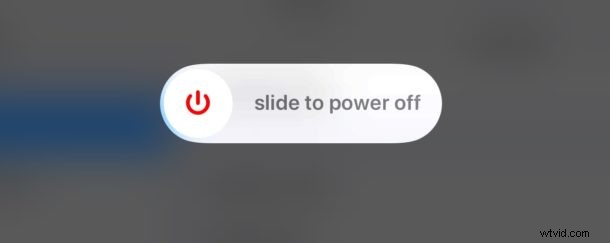
Czy zastanawiałeś się kiedyś, jak wyłączyć iPhone'a lub iPada? Jeśli tak, nie jesteś sam. Podczas gdy większość użytkowników utrzymuje swoje urządzenia z iOS przez cały czas włączone, czasami użytkownicy mogą potrzebować całkowicie wyłączyć urządzenie, czy to w celu przechowywania, wysyłki, oszczędzania baterii, czy z jakiegokolwiek innego powodu.
Najnowsze wersje iOS oferują fajną funkcję oprogramowania, która pozwala użytkownikom łatwo wyłączyć iPhone'a lub iPada całkowicie za pomocą opcji menu systemowego, bez konieczności używania przycisku zasilania lub jakichkolwiek innych fizycznych przycisków na urządzeniu. Zamiast tego możesz całkowicie wyłączyć urządzenie za pomocą oprogramowania.
Ten przewodnik pokaże, jak wykonać funkcję wyłączania w ustawieniach iOS na dowolnym iPhonie lub iPadzie.
Pamiętaj, że wyłączanie za pomocą Ustawień jest nową funkcją we współczesnych wersjach iOS, tylko wersje oprogramowania systemowego od iOS 11 będą miały tę funkcję dostępną dla nich.
Jak wyłączyć iPhone'a lub iPada za pomocą ustawień
- Otwórz aplikację „Ustawienia” w iOS
- Przejdź do „Ogólne” i przewiń do samego dołu, a następnie wybierz opcję „Zamknij” na niebiesko
- Na ekranie „Przesuń, aby wyłączyć” dotknij przycisku (i) i przesuń go w prawo, aby zakończyć wyłączanie urządzenia
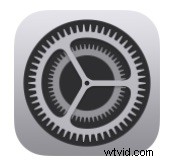
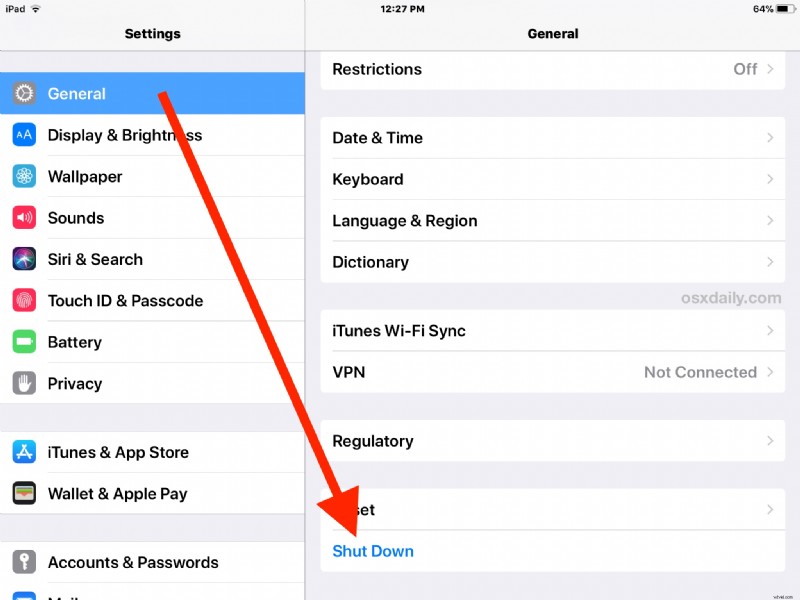
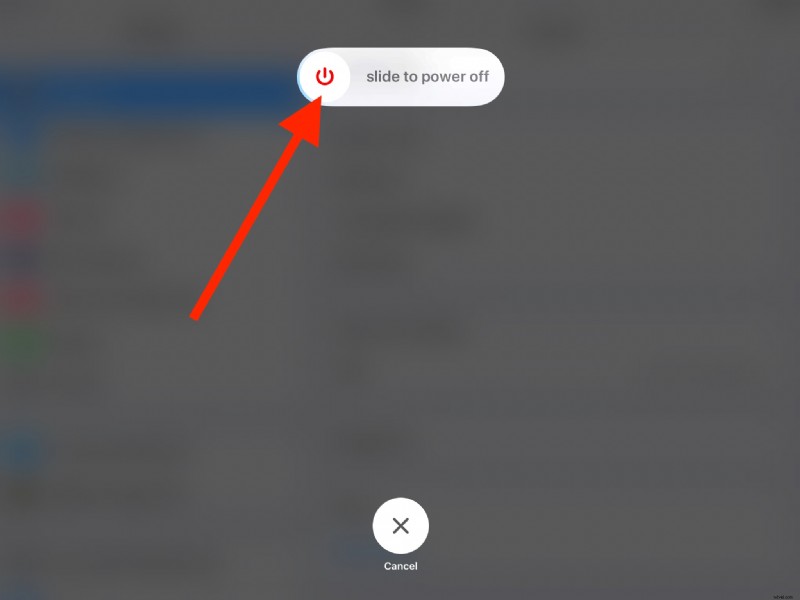
iPhone lub iPad wyłączy się i całkowicie wyłączy.
Jest to dość proste, a podejście menu Ustawienia do inicjowania zamykania systemu jest trochę podobne do Podejście do zamykania menu Apple na komputerze Mac lub metoda wyłączania menu Start dostępna na komputerze z systemem Windows.
Poniższy film pokazuje wyłączanie iPada za pomocą opcji Wyłączanie ustawień. Działa to jednak tak samo, aby wyłączyć iPhone'a w ten sposób.
Jak włączyć iPhone'a lub iPada bez przycisku zasilania?
Oczywiście możesz ponownie włączyć iPhone'a lub iPada, po prostu naciskając przycisk zasilania, ale jeśli chcesz włączyć urządzenie bez użycia przycisku zasilania, musisz podłączyć ładowarkę do urządzenia i podłączyć go do źródło zasilania.
Możesz użyć tego podejścia, aby wykonać prostą operację ponownego uruchomienia na urządzeniach z systemem iOS, najpierw wyłączając urządzenie, a następnie włączając je ponownie.
Innym sposobem na ponowne uruchomienie, który pozwala uniknąć użycia przycisku zasilania lub ładowarki, jest dostosowanie niektórych ustawień systemu, które wymagają ponownego uruchomienia oprogramowania, na przykład użycie pogrubionego tekstu lub zresetowanie ustawień sieciowych.
W przypadku starszych wersji systemu iOS bez łatwej opcji ustawień wyłączania iPhone'a lub iPada bez naciskania przycisku zasilania mogą albo przytrzymać przycisk zasilania (jeśli to możliwe) lub polegać na menu ułatwień dostępu, aby wyłączyć urządzenie w ten sposób.
A jeśli zastanawiasz się, dlaczego w ogóle musisz wyłączyć urządzenie bez użycia przycisku zasilania, odpowiedź jest różna. Czasami użytkownicy niepełnosprawni nie są w stanie fizycznie nacisnąć przycisku sprzętowego lub czasami urządzenie znajduje się w określonej obudowie lub obudowie, która uniemożliwia dostęp do przycisku zasilania, a innym powszechnym scenariuszem jest zarządzanie uszkodzonym przyciskiem zasilania, gdzie nowe podejście Ustawienia do wyłączania jest znacznie łatwiejszy.
